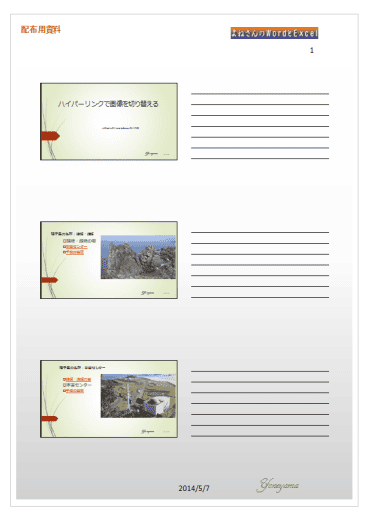配布資料マスターでの設定が印刷時の設定に反映されます。
- [表示]タブをクリックして[配布資料マスター]を選択します。
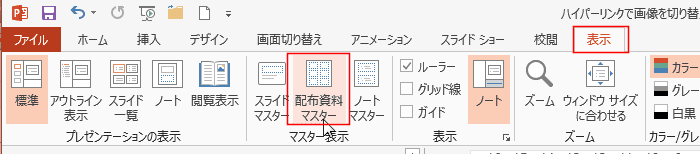
- 「配布資料マスター」タブで配布資料の向きや1ページあたりのスライド数などの設定ができます。(印刷の設定でも設定は可能です)
ヘッダーやフッターなどのプレースホルダーの表示/非表示はここで行います。
印刷時にロゴなどを印刷したいときもここで挿入します。
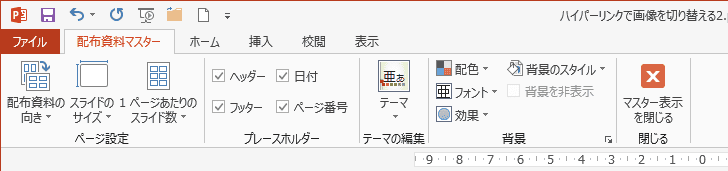
- 下図のようにヘッダーやフッターの文字を入力し、位置やフォントの色を変更しています。
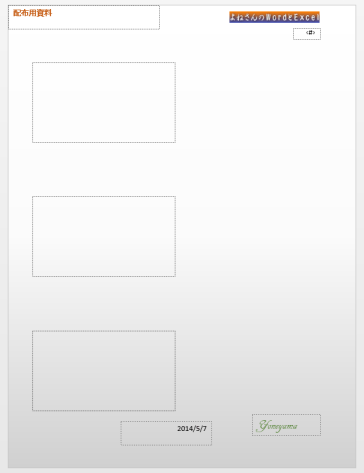
- [マスター表示を閉じる]をクリックして、マスター表示を閉じます。
[ファイル]をクリックして、[印刷]を選択します。
バックステージビューでの印刷の設定で「配布資料」を選択します。
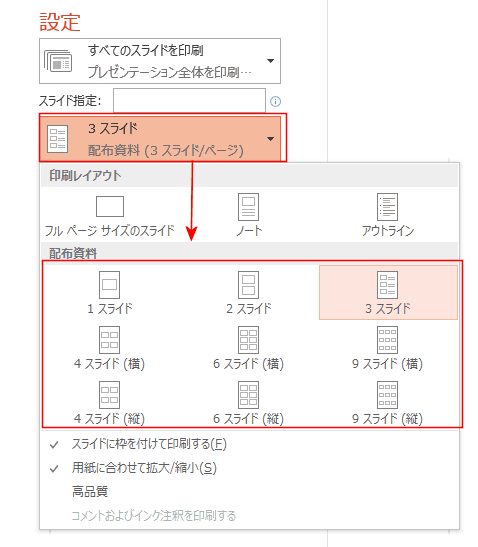
- 配布資料マスターで設定したものが、印刷プレビューで確認することができます。